Connect to Zapier
Zapier ist, wie wir wissen, eine Plattform, auf der wir mehrere Webanwendungen integrieren können, um ein automatisiertes Workflow-System zu erstellen. PDF4me ist ebenfalls eine Webanwendung, die in Zapier verfügbar ist und mit der Sie verschiedene Kombinationen für Workflow-Automatisierungen erstellen können. Diese Dokumentation hilft Ihnen bei der Autorisierung und Integration von PDF4me mit Zapier.
Erstellen der PDF4me-Verbindung
Wir gehen davon aus, dass Sie bereits ein Konto bei uns und einen PDF4me API-Schlüssel besitzen. Falls nicht, erstellen Sie ein Konto bei uns um einen API-Schlüssel zu erhalten. Weitere Informationen finden Sie in der Anleitung Erste Schritte mit PDF4me.
Sobald Sie einen Schlüssel haben, melden Sie sich in Ihrem Zapier-Konto an. Wählen Sie im Dashboard das Menü Meine Apps.
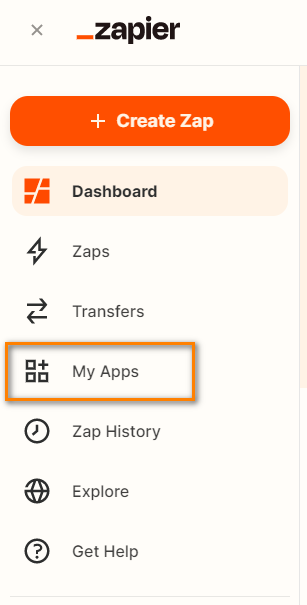
Wählen Sie im Menü ‘Meine Apps’ die Schaltfläche Verbindung hinzufügen, um eine neue App-Verbindung hinzuzufügen. Suchen Sie im Suchfeld nach ‘PDF4me’.

Wenn Sie die PDF4me-App auswählen, wird ein Pop-up-Fenster angezeigt, in dem Sie Ihren API-Schlüssel eingeben können. Geben Sie Ihren PDF4me-API-Schlüssel ein und klicken Sie auf die Schaltfläche Ja, weiter.
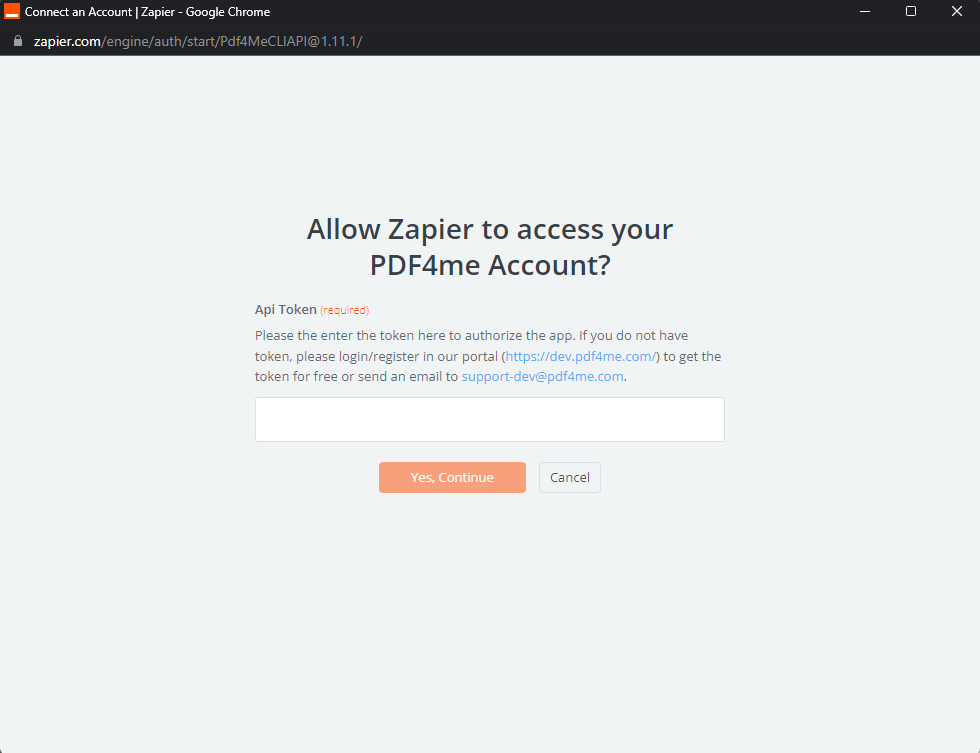
Sobald die Verbindung hinzugefügt wurde, können Sie leistungsstarke Dokumentenautomatisierungen (Zaps) erstellen, indem Sie Hunderte anderer Apps und PDF4me-Funktionen verbinden.
